In questo articolo, ti mostreremo il modo più semplice che puoi seguire per eliminare correttamente la directory sul tuo sistema Raspberry Pi.
Come rimuovere le directory su Raspberry Pi
Quando rimuovi la directory sul tuo sistema Raspberry Pi, che viene creata usando il ' sudo ', riceverai un errore che ti mostra l'errore di rimozione della directory selezionata dal tuo sistema.
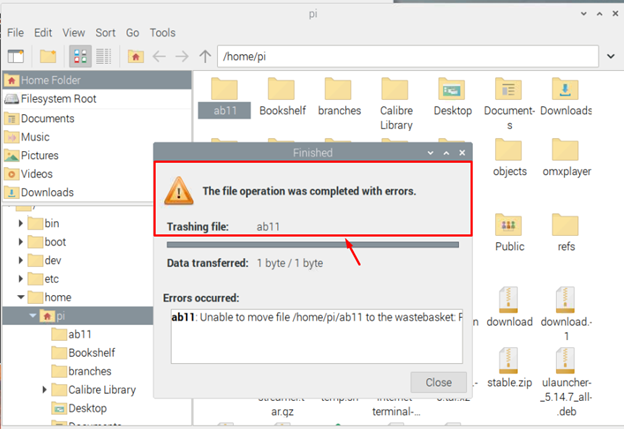
Eliminarli dalla GUI non sarà utile in questo caso e sei obbligato a utilizzare il terminale Raspberry Pi per rimuovere la directory tramite il comando. Qui ti forniremo due diversi comandi per rimuovere facilmente la directory dal tuo sistema Raspberry Pi.
1: Rimuovere le directory utilizzando il comando rmdir
Se hai una directory vuota sul tuo sistema Raspberry Pi, eliminala usando il file è rm il comando è il modo più semplice e puoi seguire quanto indicato di seguito per rimuovere una directory specifica dal tuo sistema Raspberry Pi.
$ è rm < nome_directory >

Devi sostituire il ' nome_directory ” con il nome della directory che si desidera eliminare. Dovresti anche assicurarti che la directory che stai eliminando deve essere vuota; in caso contrario, riceverai un errore come mostrato di seguito.

Se desideri rimuovere più directory, puoi utilizzare la seguente sintassi:
$ è rm < directory1 > < directory2 > 
Nel caso in cui il percorso della directory sia diverso, è possibile applicare il seguente comando per rimuovere una directory specifica collocata in una posizione diversa.
2: Rimuovere le directory usando il comando rm
Sebbene il comando sopra rimuoverà solo la directory vuota dal tuo sistema Raspberry Pi, puoi utilizzare il file rm comando per rimuovere una directory non vuota sul tuo sistema Raspberry Pi. Esistono diversi modi per rimuovere la directory tramite rm comando, ma il comando più seguito sul sistema Raspberry Pi è il seguente:
$ rm -rf < nome_directory > 
Nel comando precedente, il ' -r Il tag 'rimuove ricorsivamente le directory e il loro contenuto, mentre il ' -f Il tag ” viene utilizzato per rimuovere con forza il contenuto della directory. È necessario fornire una bandiera con il rm comando per rimuovere correttamente la directory se non la usi, riceverai il seguente errore.

Se è presente uno spazio tra il nome della directory come ' la mia cartella ”, dovresti seguire il comando seguente per rimuovere la directory specifica dal tuo sistema.
$ rm -rf la mia cartella 
Dovresti aggiungere '\' e uno spazio di una parola tra il nome della cartella per rimuovere correttamente la directory dal tuo sistema.
Lo stesso metodo che puoi usare con quanto sopra è rm comando se hai una directory vuota con uno spazio tra i nomi.
È possibile aprire la sezione di aiuto del rm comando per saperne di più sui tag che puoi utilizzare con questo comando.
$ rm --aiuto 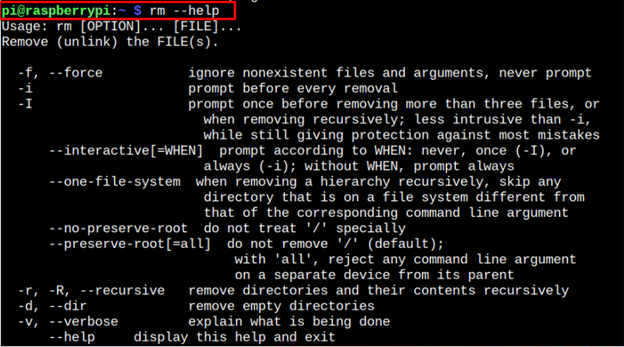
Conclusione
Rimozione abilitato sudo le directory su Raspberry Pi non sono semplici, poiché non è possibile rimuoverle dalla GUI. Ci sono due comandi del terminale che puoi trovare nelle linee guida sopra menzionate per rimuovere correttamente le directory dal tuo sistema Raspberry Pi. Se hai una directory vuota, puoi scegliere il ' è rm ” comando per rimuovere la directory dal sistema. Tuttavia, se la directory include file e sottodirectory, puoi rimuovere forzatamente la directory utilizzando il ' rm comando '.